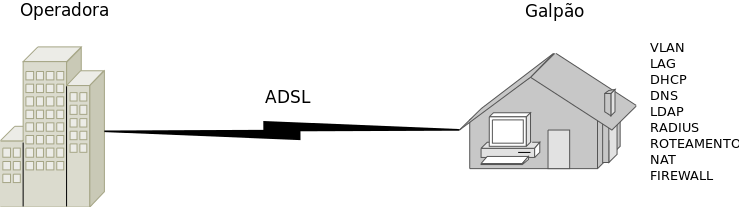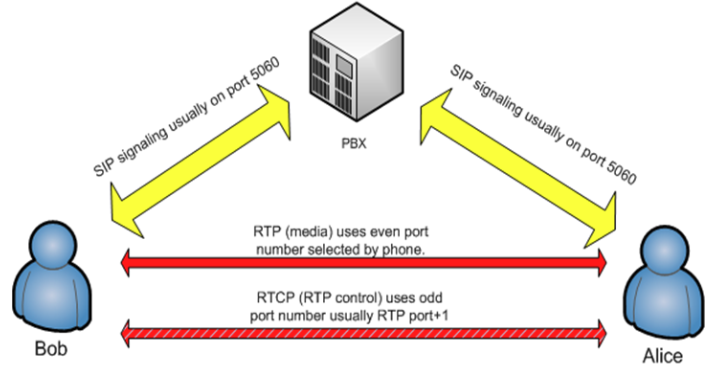PJI4-2017-1
Endereço encurtado: http://bit.ly/pji4-20171
Presença: Presença
Projeto Integrador IV
Professores: Marcelo Maia Sobral (![]() Facebook) e Simara (simara.sonaglio@ifsc.edu.br)
Facebook) e Simara (simara.sonaglio@ifsc.edu.br)
Encontros: 2a feira/18:45, 3a feira/19:00
Atendimento paralelo: 2a e 3a feira 18:30 h
Coordenadoria pedagógica (Graciane): graciane@ifsc.edu.br (3381-2890, 3381-2842)
Objetivo Geral
- Implantar um PABX IP integrado com serviços de telefonia fixa e móvel convencionais.
- Prover a infraestrutura de rede necessária para o adequado funcionamento deste PABX IP.
- Integrar os serviços de telefonia com outros serviços de rede.
Ementa
O foco do Projeto Integrador está oferta de serviços ao usuário final e na convergência de serviços de telecomunicações, incluindo a integração dos serviços de telefonia fixa, móvel e VoIP. Na parte de redes de computadores, além do suporte de comunicação para a convergência de serviços, também será tratado a instalação de servidores Web, Email, Telefonia IP, administração de sistemas e usuários, compartilhamento de recursos, etc.
Bibliografia básica
- KUROSE, J. e ROSS, K. Redes de Computadores e a Internet: Uma abordagem top-down. Tradução da 3a edição, Addison Wesley, 2006.
- COLCHER, Sérgio. VOIP: voz sobre IP. Rio de Janeiro: Elsevier, 2005.
Bibliografia complementar
- VALLE, O. T. Administração de Redes com Linux: Fundamentos e práticas. Publicação IFSC. 2010.
Links interessantes
Provedores VoIP no Brasil
Avaliações
| Aluno(a) | Avaliação 1 | Avaliação 2 | Avaliação 3 | Nota final |
|---|
Diário de Aula 2017-1
13/02: Apresentação da disciplina
| Aula 1 |
|---|
|
Instalação do AsteriskUm PBX IP funciona como uma central telefônica, porém intermediando chamadas VoIP. Com isso, as chamadas são feitas de um telefone IP em direção ao PBX IP, que a encaminha ao telefone IP de destino de acordo com suas regras de discagem. A figura abaixo ilustra como funciona uma chamada VoIP típica através de um PBX IP.
PBX IP Asterisk
Características Básicas: faz tudo que um PABX pequeno e simples faz e pouco mais
Plano de discagemO plano de discagem define como cada chamada deve ser processada. As instruções de processamento residem no arquivo de configuração /etc/asterisk/extensions.conf. O fluxo de processamento de chamadas pode ser visto resumidamente abaixo:
[alunos]; o nome deste contexto
# Chamadas para o número 101 são feitas via SIP para o canal "maria"
exten=>101,1,Dial(SIP/maria)
same=>n,Hangup()
# Chamadas para "teste" serão atendidas com um som de beep, seguido
# da reprodução do arquivo de som "hello-world", em seguida outro beep e
# enfim se encerra a chamada.
exten=>teste,1,Playback(beep)
same=>n,Wait(1)
same=>n,Playback(hello-world)
same=>n,Wait(1)
same=>n,Playback(beep)
same=>n,Hangup
A estrutura do plano de discagem é composta por extensões (um termo específico do Asterisk). Cada extensão identifica um número (ou usuário) que pode ser chamado, e como essa chamada deve ser processada. A sintaxe pode ser vista abaixo: exten=>identificador,prioridade,aplicação
Como o processamento de uma chamada usualmente envolve uma sequência de extensões, existe uma sintaxe opcional para simplificar a declaração: exten=>identificador,prioridade,aplicação
same=>prioridade,aplicação
Por fim, a prioridade (que define a ordem com que as extensões são processadas) declarada com o valor n equivale à prioridade da extensão imediatamente anterior incrementada em uma unidade: exten=>101,1,Dial(SIP/101)
same=>n,Hangup; a prioridade aqui terá o valor 2
Canais SIPCada telefone SIP deve ter seu identificador cadastrado no Asterisk. O identificador pode tanto ser um número, análogo a um ramal, ou uma string alfanumérica. No terminologia do Asterisk, cada telefone SIP é chamado de canal SIP, e deve estar declarado em /etc/asterisk/sip.conf: ; Canal 2000 (um exemplo)
[2000]
defaultuser=maria ; o nome do usuário para fins de autenticação
secret=kabrum
type=friend ; pode efetuar e receber chamadas
host=dynamic ; pode conectar-se a partir de qualquer endereço IP
insecure=port,invite ;
context=alunos ; o contexto do plano de discagem para chamadas originadas neste canal
disallow=all
allow=gsm ; habilita este codec para o João.
allow=alaw ; outro codec
allow=ulaw ; mais um codec
qualify=yes; monitora o UAC
; Canal 1000 (outro exemplo)
[1000]
defaultuser=joao ; o nome do usuário para fins de autenticação
secret=blabla
type=friend ; pode efetuar e receber chamadas
host=dynamic ; pode conectar-se a partir de qualquer endereço IP
insecure=port,invite ;
context=alunos ; o contexto no plano de discagem para chamadas originadas neste canal
disallow=all
allow=gsm ; habilita este codec
allow=alaw ; outro codec
allow=ulaw ; mais um codec
qualify=yes; monitora o UAC
Como se pode notar, a declaração de um canal SIP envolve muitos parâmetros que envolvem autenticação, controle de acesso, localização na rede, codecs e possivelmente outras capacidades. Como os valores de alguns parâmetros podem ser iguais para vários canais, o Asterisk possibilita a declaração de perfis (templates): ; Perfil alunos
[alunos](!); a sequência "(!)" define isto como um perfil
type=friend ; pode efetuar e receber chamadas
host=dynamic ; pode conectar-se a partir de qualquer endereço IP
insecure=port,invite ;
context=alunos ; o contexto no plano de discagem para chamadas originadas neste canal
disallow=all
allow=gsm ; habilita este codec
allow=alaw ; outro codec
allow=ulaw ; mais um codec
qualify=yes; monitora o UAC
; Canal 2000
[2000](alunos); a sequência "(alunos)" copia as definições do perfil "alunos"
defaultuser=maria ; o nome do usuário para fins de autenticação
secret=kabrum
; Canal joao
[joao](alunos)
defaultuser=joao ; o nome do usuário para fins de autenticação
secret=blabla
Experimento: comunicação entre telefones IP ou softphones por meio de um PBX IPPara realizar esses exercícios você deve usar o Asterisk na máquina virtual rmu-asterisk. Para testar as chamadas, use um softphone em seu celular ou em um computador, e um telefone IP ou ATA.
2. Crie um plano de discagem em que todos podem fazer chamadas para todos (isso é, 100 pode chamar 101, e vice-versa). 3. Execute o softphone, configurando-o de forma autônoma (sem registrar em um servidor SIP ou PBX IP) 4. Instale um telefone IP, configurando-o também de forma autônoma. 5. A partir do softphone faça uma chamada para a conta do telefone IP. Verifique se o telefone IP acusou o recebimento de chamada. Caso isso não tenha ocorrido, verifique seu plano de discagem. 6. Agora configure o softphone de forma que se registre no PBX Asterisk, usando uma das contas SIP criadas previamente. Faça o mesmo com o telefone IP ou ATA. 7. A partir do softphone faça uma chamada para a conta do telefone IP. Verifique se o telefone IP acusou o recebimento de chamada. Caso isso não tenha ocorrido, verifique seu plano de discagem. Em seguida faça uma chamada em sentido contrário. 8. Execute o comando rasterisk -vvv no computador do Asterisk. 9. Usando o comando sip show peers, visualize os estados dos canais SIP conhecidos pelo Asterisk. 10. Refaça uma chamada entre softphone e telefone IP, e observe o que aparece na tela do rasterisk. 11. Será possível verificar que chamadas estão em andamento no Asterisk usando o rasterisk ? Pesquise como se pode fazer isso. 12. Use o rasterisk para testar chamadas. Use o comando console dial canal_SIP para chamar um canal SIP (substitua canal_SIP pelo número a ser chamado). Ao final, execute console hangup. 13. Acrescente mais um canal SIP, editando o arquivo sip.conf. Configure o softphone para usar esse novo canal (ou o telefone IP para se associar também a esse canal SIP). 14. Teste chamadas entre os telefones usando esse novo número. Possíveis problemas
DICAS ASTERISKComandos válidos no CLI do Asterisk:
|